我的电脑桌面图标不见了怎么办?
Hello!大家好,我是阿广,在生活中,不管从事什么方面,我们偶尔会遇到一些小问题,小编也是通过不断的学习及努力,来给大家解决一些小‘难题’,今天教大家解决‘我的电脑桌面图标不见了怎么办’(⊃‿⊂)
原料/工具
电脑:戴尔Vostro 7580 Windows10
方法/步骤
第1步
首先打开自己的电脑,随便对准一个位置,点击鼠标右键,在跳出的界面框中找到‘查看’。
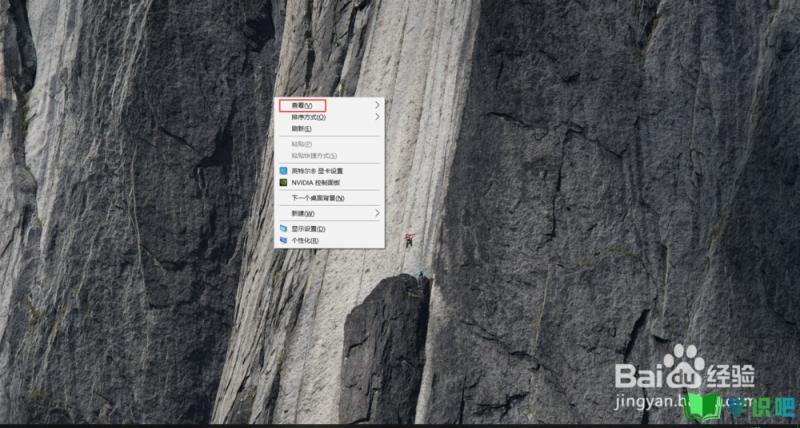
第2步
然后鼠标拖到‘查看’处,继续拖动鼠标找到‘显示桌面图标’,点击‘显示桌面图标’,电脑桌面图标便可恢复。
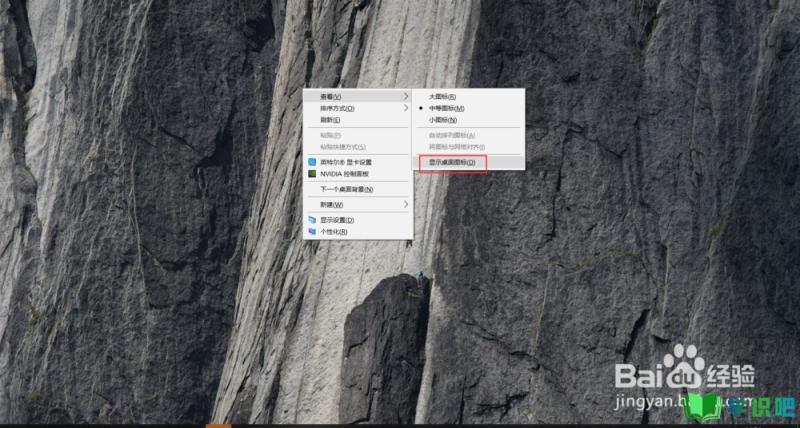
第3步
接下来同时在此界面框中,点击‘将图标与网格对齐’,会发现图标与网格自动对齐。
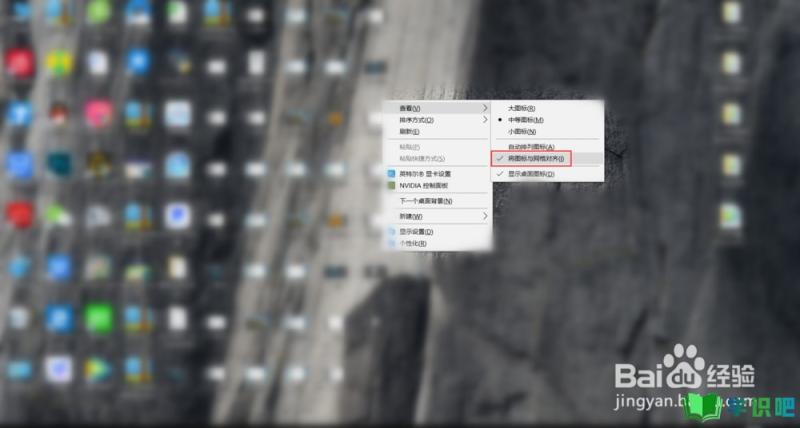
第4步
最后还可以点击‘自动排列图标’,会发现桌面的图标会依次整齐的排列在电脑桌面上。
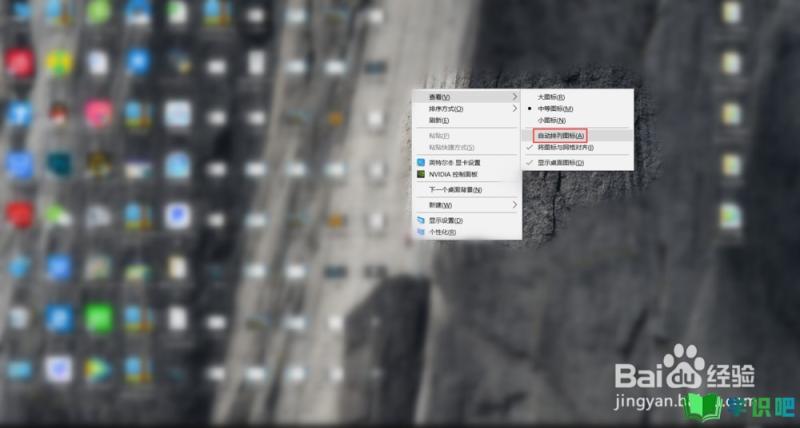
总结
第1步
首先在桌面上点击鼠标右键;
然后找到并且点击‘查看’功能;
最后继续在‘查看’中点击‘显示桌面图标’。
温馨提示
好啦,本次分享“我的电脑桌面图标不见了怎么办?”的内容就分享到这里了,小伙伴看了之后学会了吗?记得点赞哦!更多实用的生活小技巧,欢迎关注学识吧哦,每天分享实用的知识!(⊃‿⊂)
